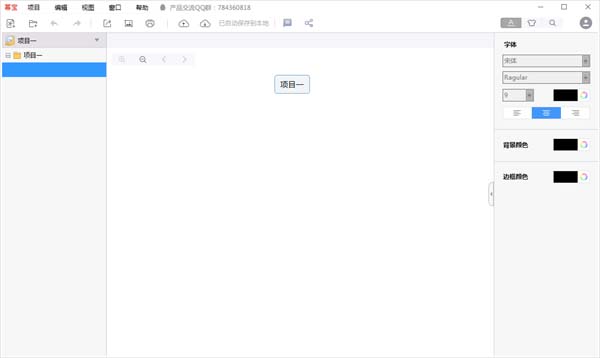
软件特色
选择幂宝思维,助你整体学习新的知识领域。1、以思维导图的样式,将知识点串联起来。
2、多设备快速同步,不同设备上可立即复习。
3、64款精心打造的布局样式,提升浏览体验。
4、文件的层级管理,让知识点多而不乱易查找。
5、适用范围
企业:项目管理、目标定制、计划安排
团队:项目协作、知识交流、任务规划
个人:读书笔记、灵感记录,待办清单
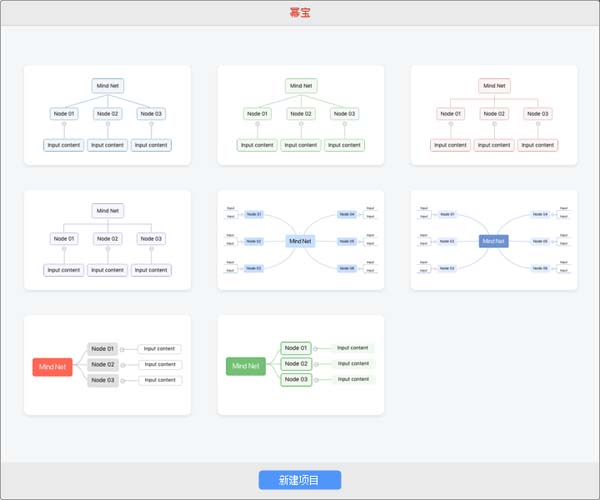
功能介绍
1、以导图的形式呈现您的想法和笔记,形象且直观2、文件管理,支持目录结构,轻松管理查看您的文件
3、文本搜索,快速查看记录的文本
4、添加标注,帮你进一步分析理解
5、导图风格随意切换
6、可添加子图/支持复制/粘贴/移动子节点
7、支持图片格式导出
8、添加图片/改变字体颜色/字体大小/边框背景颜色
9、分享打印您的文件
10、支持iCloud云备份(IOS应用)
幂宝思维导图使用教程
1、在电脑桌面上找到如下图所示红色框处的图标,用鼠标左键双击,打开它。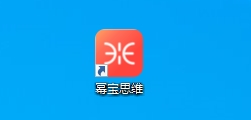
2、左键单击文件——新建幂宝图
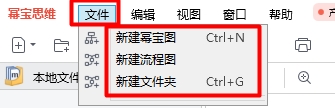
3、双击中心节点,中文输入“我的第一个思维导图”,点选“风格",更换风格为黄底向右树状思维导图
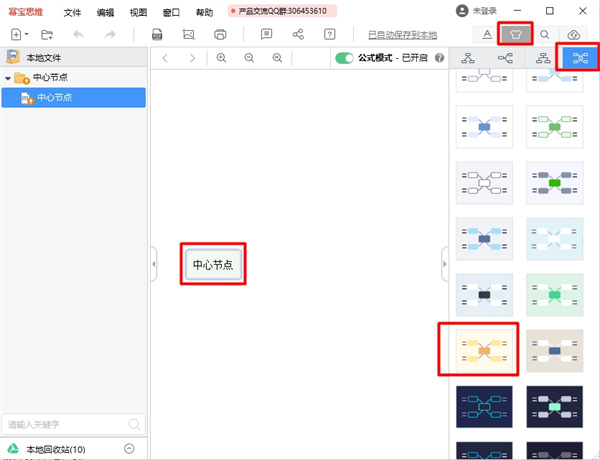
4、左键单击我的第一个思维导图,左键单击+号键,新增A,B,C一级分支,同新手法新增二级分支1,2,3。
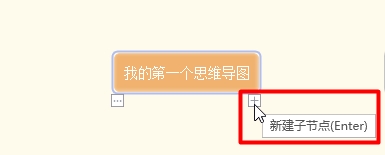
5、左键单击左侧我的第一个思维导图,右键弹出菜单,左键选择上传云端
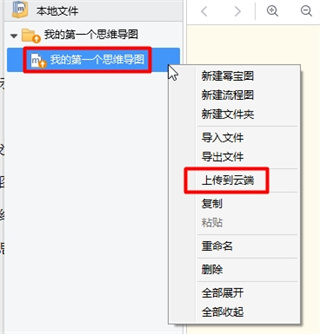
6、桌面显示上传云端中,左侧思维导图变成如下图绿色带勾,大功告成。
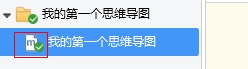
幂宝思维导图使用技巧

鼠标右键按住画布空白区可以拖动画布;使用画布左上角加号和减号按钮可以放大或者缩小画布

鼠标左键按住节点可以拖动节点,改变节点的顺序或者层级

文件列表中左键按住文件拖动可以改变文件的所在目录和顺序

注册登录幂宝云就送免费云备份服务,快来点击右上头像按钮吧

右键节点打开菜单,可以为一个节点创建图片子节点

当图太大时,可以使用子图功能,试试节点上右键菜单吧
快捷键
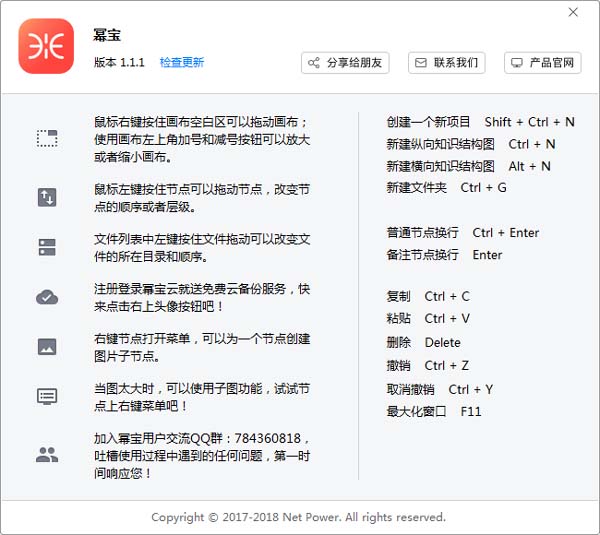
1、创建一个新项目 shift+ctrl+N
2、新建纵向知识结构图 ctrl+N
3、新建横向知识结构图 alt+N
4、新建文件夹 ctrl+G
5、普通节点换行 ctrl+enter
6、备注节点换行 enter
7、复制 ctrl+c
8、粘贴 ctrl+v
9、删除 delete
10、撤消 ctrl+z
11、取消撒销 Ctrl+Y
12、最大化窗口 F11
下载体验
